В панели инструментов вирус
Обновлено: 24.04.2024
Здравствуйте. Я неоднократно рассказывал о способах устранения разных рекламных вирусов. Не так давно узнал о еще одном - Pdfforge Toolbar, который способен доставить немало головной боли. Предлагаю инструкцию, которая поможет навсегда забыть о проблеме.
Что это за тулбар?
Когда вы инсталлируете "полезный" софт, то можете не заметить галочку, подтверждающую согласие на установку Pdfforge. Как результат, во всех Ваших браузерах появляется такая панель инструментов:

При этом стартовая страница изменяется на поиск Yahoo. Казалось бы, в чем состоит опасность? Toolbar скрытно следит за всеми Вашими действиями, изучает интересы, а потом начинает отображать рекламные баннеры на всех сайтах.
Ваши файлы данный вирус не повредит, как это делают шифровальщики AMBA или XBTL, но укоренившись глубоко в системе, доставит массу неприятностей в процессе его удаления. Стандартными способами избавиться от него крайне непросто.
Существует несколько методов, которые стоит опробовать для выявления и полной зачистки вируса. Сейчас мы их подробно рассмотрим.
Пробуем удалить из установленных программ
- Для этой цели нам понадобиться зайти в "Панель управления":

- Переходим к пункту "Программы" и кликаем по указанной на скрине ссылке:
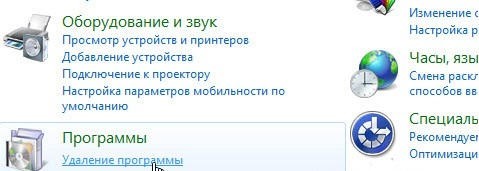
- Отобразиться полный перечень всех приложений и плагинов, которые установлены в системе. Находим вредоносный элемент, выделяем его с помощью нажатия левой кнопки мыши и нажимаем на "Удалить" (изображение ниже приведено для примера, поскольку на моем компьютере не был установлен Pdfforge Toolbar, а делать это намеренно как-то не хотелось) :
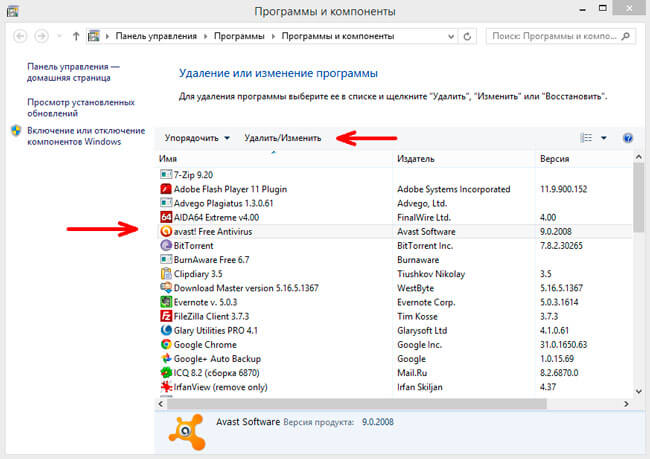
Увы, это еще не всё.
Убираем тулбар из браузеров
Теперь нам предстоит отключить вирусное расширение в настройках браузера. Рассмотрим инструкцию для самых популярных обозревателей интернета.
Google Chrome
- Нажимаем на "три точки" в правом верхнем углу, чтобы открыть меню настроек.
- Выбираем пункт "Дополнительные. ", а затем переходим к "Расширениям":

- Просматриваем список всех дополнений и нажимаем на значок мусорного ведра напротив ненужного элемента:

Firefox
- Справа сверху кликаем по изображению трех полосочек для отображения всплывающего окна опций.
- Переходим к дополнениям:

- Слева видим список вариантов, нажимаем на "Расширения". Теперь в главном окне находим "мусор" и отключаем его:

Yandex browser
Инструкция аналогична предыдущим, есть отличие только в визуальном оформлении меню.
- Следует открыть параметры и перейти в "Дополнения":

- Там выполняем отключение вредоносных плагинов.
Для каждого из указанных выше обозревателей предстоит еще изменить страницу поиска по умолчанию, изменив установленный вирусом Yahoo на свой вариант (Гугл, Яндекс).
Используем сторонний софт
После проделанных манипуляций в браузерах стоит запустить очистку с помощью программы CCleaner.
Помимо этого, нужно выполнить очистку реестра, чтобы устранить все следы вируса:

Иногда данный способ автоматического поиска не срабатывает, приходиться зачищать редактор реестра вручную. Это делается следующим образом:

- Откроется окно, где следует использовать поиск для ускорения процесса. Прописываем название проблемного компонента "Pdfforge" и справа удаляем все записи, содержащие в названии эту фразу.

Процедура не из приятных. поскольку после устранения одного элемента приходится снова запускать поиск. Долго, но эффективно.
Выбираем любое приложение для борьбы со шпионским софтом из обзора по ссылке. Я рекомендую Malwarebytes Anti-Malware. Это самые эффективные решения, за которые я могу ручаться.

Обязательно расскажите в комментариях. получилось ли у Вас устранить проблему. Если возникли сложности, я помогу!
Хакеры постоянно придумывают новые способы потрепать нервы пользователей ПК. Но если вооружиться знаниями, то можно смело противостоять даже самым опасным угрозам. Сегодня я поделюсь с Вами способами, как удалить вирус LNK. Возможно, Вы слышите его название впервые, но, уверен, что сталкиваться с ним уже приходилось.

Суть проблемы
Первый признак того, что вирус поразил файлы – это появление ярлыков вместо ранее существовавших папок. Стоит только запустить их, и угроза начнет распространяться по компьютеру. Последствия могут быть разными:
Согласитесь, вырисовываются не очень приятные перспективы.
Как бороться с вирусом, создающим ярлыки?
Перейдем к рассмотрению методов устранения проблемы. Начнем с универсальных (в этой ситуации) способов.
Используем встроенные средства
Для начала стоит сделать все скрытые элементы файловой системы видимыми. Делается это так:



- На скрине выделен путь к исполняемому файлу вируса. Удаляем его вместе с папкой. После этого клики по ярлыкам станут безопасны. Но это еще не конец.
Необходимо разобраться с восстановлением папок. Для этого придется изменить атрибуты, которые установил вирус. Делается это просто:
- Запускаем утилиту CMD (командная строка) и вводим следующие команды:
cd /d БУКВА_ЗАРАЖЕННОГО_ДИСКА:\
Здесь может находится скрытая папка вируса, которую необходимо зачистить.
Используем сторонние программы

А Вы знали, что DrWeb позволяет проверять файлы не только на ПК, но и на телефоне, планшете и других носителях информации?
Немного о Дженксус

Обнаружить Дженксус очень непросто. Если его не перехватить в самом начале, то дальше данная проблема может приобрести необратимый характер. И спасёт только форматирование с последующей переустановкой системы.
Выводы
- Почаще выполняйте полное сканирование дисков в антивирусном приложении.
- Не подключайте к ноутбуку сомнительные внешние устройства.
- Если скачиваете архивы с сайтов, то предварительно проверяйте их (ни в коем случае не открывайте сразу!).
GoogleToolbarUser_32.exe это исполняемый файл, который является частью Панель инструментов Google для Internet Explorer Программа, разработанная Корпорация Google, Программное обеспечение обычно о 15.14 MB по размеру.
Расширение .exe имени файла отображает исполняемый файл. В некоторых случаях исполняемые файлы могут повредить ваш компьютер. Пожалуйста, прочитайте следующее, чтобы решить для себя, является ли GoogleToolbarUser_32.exe Файл на вашем компьютере - это вирус или троянский конь, который вы должны удалить, или это действительный файл операционной системы Windows или надежное приложение.

GoogleToolbarUser_32.exe безопасный или это вирус или вредоносная программа?
Первое, что поможет вам определить, является ли тот или иной файл законным процессом Windows или вирусом, это местоположение самого исполняемого файла. Например, такой процесс, как GoogleToolbarUser_32.exe, должен запускаться из C: \ Program Files \ google \ google toolbar \ component \ googletoolbarmanager_94dde1edd1cdf6a3.exe и нигде в другом месте.
Наиболее важные факты о GoogleToolbarUser_32.exe:
Если у вас возникли какие-либо трудности с этим исполняемым файлом, перед удалением GoogleToolbarUser_32.exe вам следует определить, заслуживает ли он доверия. Для этого найдите этот процесс в диспетчере задач.
Найдите его местоположение (оно должно быть в C: \ Program Files \ google \ google toolbar \) и сравните размер и т. Д. С приведенными выше фактами.
Кроме того, функциональность вируса может сама влиять на удаление GoogleToolbarUser_32.exe. В этом случае вы должны включить Безопасный режим с загрузкой сетевых драйверов - безопасная среда, которая отключает большинство процессов и загружает только самые необходимые службы и драйверы. Когда вы можете запустить программу безопасности и полный анализ системы.
Могу ли я удалить или удалить GoogleToolbarUser_32.exe?
Не следует удалять безопасный исполняемый файл без уважительной причины, так как это может повлиять на производительность любых связанных программ, использующих этот файл. Не забывайте регулярно обновлять программное обеспечение и программы, чтобы избежать будущих проблем, вызванных поврежденными файлами. Что касается проблем с функциональностью программного обеспечения, проверяйте обновления драйверов и программного обеспечения чаще, чтобы избежать или вообще не возникало таких проблем.
Согласно различным источникам онлайн, этот файл может быть вредным, но рекомендуется проверить надежность этого исполняемого файла самостоятельно, чтобы определить, является ли он безопасным или вирусом. Лучшая диагностика для этих подозрительных файлов - полный системный анализ с Reimage, Если файл классифицирован как вредоносный, эти приложения также удалят GoogleToolbarUser_32.exe и избавятся от связанных вредоносных программ.
- 1. в Меню Пуск (для Windows 8 щелкните правой кнопкой мыши в нижнем левом углу экрана), нажмите Панель управления, а затем под Программы:
o Windows Vista / 7 / 8.1 / 10: нажмите Удаление программы.
o Windows XP: нажмите Установка и удаление программ.
- 2. Когда вы найдете программу Панель инструментов Google для Internet Explorerщелкните по нему, а затем:
o Windows Vista / 7 / 8.1 / 10: нажмите Удалить.
o Windows XP: нажмите Удалить or Изменить / Удалить вкладка (справа от программы).
- 3. Следуйте инструкциям по удалению Панель инструментов Google для Internet Explorer.
Наиболее распространенные ошибки GoogleToolbarUser_32.exe, которые могут возникнуть:
Аккуратный и опрятный компьютер - это один из лучших способов избежать проблем с панелью инструментов Google для Internet Explorer. Это означает выполнение сканирования на наличие вредоносных программ, очистку жесткого диска cleanmgr и ПФС / SCANNOWудаление ненужных программ, мониторинг любых автозапускаемых программ (с помощью msconfig) и включение автоматических обновлений Windows. Не забывайте всегда делать регулярные резервные копии или хотя бы определять точки восстановления.
Если у вас возникла более серьезная проблема, постарайтесь запомнить последнее, что вы сделали, или последнее, что вы установили перед проблемой. Использовать resmon Команда для определения процессов, вызывающих вашу проблему. Даже в случае серьезных проблем вместо переустановки Windows вы должны попытаться восстановить вашу установку или, в случае Windows 8, выполнив команду DISM.exe / Online / Очистка-изображение / Восстановить здоровье, Это позволяет восстановить операционную систему без потери данных.
Чтобы помочь вам проанализировать процесс GoogleToolbarUser_32.exe на вашем компьютере, вам могут пригодиться следующие программы: Менеджер задач безопасности отображает все запущенные задачи Windows, включая встроенные скрытые процессы, такие как мониторинг клавиатуры и браузера или записи автозапуска. Единый рейтинг риска безопасности указывает на вероятность того, что это шпионское ПО, вредоносное ПО или потенциальный троянский конь. Это антивирус обнаруживает и удаляет со своего жесткого диска шпионское и рекламное ПО, трояны, кейлоггеры, вредоносное ПО и трекеры.
Обновлено апреля 2022 года:
Мы рекомендуем вам попробовать это новое программное обеспечение, которое исправляет компьютерные ошибки, защищает их от вредоносных программ и оптимизирует производительность вашего ПК. Этот новый инструмент исправляет широкий спектр компьютерных ошибок, защищает от таких вещей, как потеря файлов, вредоносное ПО и сбои оборудования.

(опциональное предложение для Reimage - Cайт | Лицензионное соглашение | Политика конфиденциальности | Удалить)
Загрузите или переустановите GoogleToolbarUser_32.exe
Информация об операционной системе
Ошибки GoogleToolbarUser 32.exe могут появляться в любых из нижеперечисленных операционных систем Microsoft Windows:
Crashpad_handler.exe это исполняемый файл, который является частью Google Планета Земля VR Программа, разработанная Корпорация Google, Программное обеспечение обычно о 1.62 MB по размеру.
Расширение .exe имени файла отображает исполняемый файл. В некоторых случаях исполняемые файлы могут повредить ваш компьютер. Пожалуйста, прочитайте следующее, чтобы решить для себя, является ли Crashpad_handler.exe Файл на вашем компьютере - это вирус или троянский конь, который вы должны удалить, или это действительный файл операционной системы Windows или надежное приложение.

Crashpad_handler.exe безопасный или это вирус или вредоносное ПО?
Первое, что поможет вам определить, является ли тот или иной файл законным процессом Windows или вирусом, это местоположение самого исполняемого файла. Например, такой процесс, как crashpad_handler.exe, должен запускаться, а не где-либо еще.
Наиболее важные факты о crashpad_handler.exe:
Если у вас возникли какие-либо трудности с этим исполняемым файлом, перед удалением crashpad_handler.exe вы должны определить, заслуживает ли он доверия. Для этого найдите этот процесс в диспетчере задач.
Найдите его местоположение (оно должно быть в C: \ Games \ Steam \ steamapps \ common \ EarthVR) и сравните размер и т. Д. С приведенными выше фактами.
Кроме того, функциональность вируса может сама повлиять на удаление crashpad_handler.exe. В этом случае вы должны включить Безопасный режим с загрузкой сетевых драйверов - безопасная среда, которая отключает большинство процессов и загружает только самые необходимые службы и драйверы. Когда вы можете запустить программу безопасности и полный анализ системы.
Могу ли я удалить или удалить crashpad_handler.exe?
Не следует удалять безопасный исполняемый файл без уважительной причины, так как это может повлиять на производительность любых связанных программ, использующих этот файл. Не забывайте регулярно обновлять программное обеспечение и программы, чтобы избежать будущих проблем, вызванных поврежденными файлами. Что касается проблем с функциональностью программного обеспечения, проверяйте обновления драйверов и программного обеспечения чаще, чтобы избежать или вообще не возникало таких проблем.
Согласно различным источникам онлайн, 9% людей удаляют этот файл, поэтому он может быть безвредным, но рекомендуется проверить надежность этого исполняемого файла самостоятельно, чтобы определить, является ли он безопасным или вирусом. Лучшая диагностика для этих подозрительных файлов - полный системный анализ с Reimage, Если файл классифицируется как вредоносный, эти приложения также удаляют crashpad_handler.exe и избавляются от связанных вредоносных программ.
- 1. в Меню Пуск (для Windows 8 щелкните правой кнопкой мыши в нижнем левом углу экрана), нажмите Панель управления, а затем под Программы:
o Windows Vista / 7 / 8.1 / 10: нажмите Удаление программы.
o Windows XP: нажмите Установка и удаление программ.
- 2. Когда вы найдете программу Google Планета Земля VRщелкните по нему, а затем:
o Windows Vista / 7 / 8.1 / 10: нажмите Удалить.
o Windows XP: нажмите Удалить or Изменить / Удалить вкладка (справа от программы).
- 3. Следуйте инструкциям по удалению Google Планета Земля VR.
Наиболее распространенные ошибки crashpad_handler.exe, которые могут возникнуть:
Аккуратный и опрятный компьютер - это один из лучших способов избежать проблем с Google Планета Земля VR. Это означает выполнение сканирования на наличие вредоносных программ, очистку жесткого диска cleanmgr и ПФС / SCANNOWудаление ненужных программ, мониторинг любых автозапускаемых программ (с помощью msconfig) и включение автоматических обновлений Windows. Не забывайте всегда делать регулярные резервные копии или хотя бы определять точки восстановления.
Если у вас возникла более серьезная проблема, постарайтесь запомнить последнее, что вы сделали, или последнее, что вы установили перед проблемой. Использовать resmon Команда для определения процессов, вызывающих вашу проблему. Даже в случае серьезных проблем вместо переустановки Windows вы должны попытаться восстановить вашу установку или, в случае Windows 8, выполнив команду DISM.exe / Online / Очистка-изображение / Восстановить здоровье, Это позволяет восстановить операционную систему без потери данных.
Чтобы помочь вам проанализировать процесс crashpad_handler.exe на вашем компьютере, вам могут пригодиться следующие программы: Менеджер задач безопасности отображает все запущенные задачи Windows, включая встроенные скрытые процессы, такие как мониторинг клавиатуры и браузера или записи автозапуска. Единый рейтинг риска безопасности указывает на вероятность того, что это шпионское ПО, вредоносное ПО или потенциальный троянский конь. Это антивирус обнаруживает и удаляет со своего жесткого диска шпионское и рекламное ПО, трояны, кейлоггеры, вредоносное ПО и трекеры.
Обновлено апреля 2022 года:
Мы рекомендуем вам попробовать это новое программное обеспечение, которое исправляет компьютерные ошибки, защищает их от вредоносных программ и оптимизирует производительность вашего ПК. Этот новый инструмент исправляет широкий спектр компьютерных ошибок, защищает от таких вещей, как потеря файлов, вредоносное ПО и сбои оборудования.

(опциональное предложение для Reimage - Cайт | Лицензионное соглашение | Политика конфиденциальности | Удалить)
Загрузите или переустановите crashpad_handler.exe
Информация об операционной системе
Ошибки crashpad handler.exe могут появляться в любых из нижеперечисленных операционных систем Microsoft Windows:
Расширение .exe имени файла отображает исполняемый файл. В некоторых случаях исполняемые файлы могут повредить ваш компьютер. Пожалуйста, прочитайте следующее, чтобы решить для себя, является ли UpdateTask.exe Файл на вашем компьютере - это вирус или троянский конь, который вы должны удалить, или это действительный файл операционной системы Windows или надежное приложение.

UpdateTask.exe безопасный, или это вирус или вредоносная программа?
Наиболее важные факты о UpdateTask.exe:
Если у вас возникли какие-либо трудности с этим исполняемым файлом, вы должны определить, заслуживает ли он доверия, прежде чем удалять UpdateTask.exe. Для этого найдите этот процесс в диспетчере задач.
Кроме того, функциональность вируса может сама влиять на удаление UpdateTask.exe. В этом случае вы должны включить Безопасный режим с загрузкой сетевых драйверов - безопасная среда, которая отключает большинство процессов и загружает только самые необходимые службы и драйверы. Когда вы можете запустить программу безопасности и полный анализ системы.
Могу ли я удалить или удалить UpdateTask.exe?
Не следует удалять безопасный исполняемый файл без уважительной причины, так как это может повлиять на производительность любых связанных программ, использующих этот файл. Не забывайте регулярно обновлять программное обеспечение и программы, чтобы избежать будущих проблем, вызванных поврежденными файлами. Что касается проблем с функциональностью программного обеспечения, проверяйте обновления драйверов и программного обеспечения чаще, чтобы избежать или вообще не возникало таких проблем.
Согласно различным источникам онлайн, 70% людей удаляют этот файл, поэтому он может быть вредным, но рекомендуется проверить надежность этого исполняемого файла самостоятельно, чтобы определить, является ли он безопасным или вирусом. Лучшая диагностика для этих подозрительных файлов - полный системный анализ с Reimage, Если файл классифицируется как вредоносный, эти приложения также удаляют UpdateTask.exe и избавляются от связанных вредоносных программ.
Наиболее распространенные ошибки UpdateTask.exe, которые могут возникнуть:
Если у вас возникла более серьезная проблема, постарайтесь запомнить последнее, что вы сделали, или последнее, что вы установили перед проблемой. Использовать resmon Команда для определения процессов, вызывающих вашу проблему. Даже в случае серьезных проблем вместо переустановки Windows вы должны попытаться восстановить вашу установку или, в случае Windows 8, выполнив команду DISM.exe / Online / Очистка-изображение / Восстановить здоровье, Это позволяет восстановить операционную систему без потери данных.
Чтобы помочь вам проанализировать процесс UpdateTask.exe на вашем компьютере, вам могут пригодиться следующие программы: Менеджер задач безопасности отображает все запущенные задачи Windows, включая встроенные скрытые процессы, такие как мониторинг клавиатуры и браузера или записи автозапуска. Единый рейтинг риска безопасности указывает на вероятность того, что это шпионское ПО, вредоносное ПО или потенциальный троянский конь. Это антивирус обнаруживает и удаляет со своего жесткого диска шпионское и рекламное ПО, трояны, кейлоггеры, вредоносное ПО и трекеры.
Обновлено апреля 2022 года:
Мы рекомендуем вам попробовать это новое программное обеспечение, которое исправляет компьютерные ошибки, защищает их от вредоносных программ и оптимизирует производительность вашего ПК. Этот новый инструмент исправляет широкий спектр компьютерных ошибок, защищает от таких вещей, как потеря файлов, вредоносное ПО и сбои оборудования.

(опциональное предложение для Reimage - Cайт | Лицензионное соглашение | Политика конфиденциальности | Удалить)
Загрузите или переустановите UpdateTask.exe
Информация об операционной системе
Ошибки UpdateTask.exe могут появляться в любых из нижеперечисленных операционных систем Microsoft Windows:
Читайте также:

